Windows下如何使用服务器和客户端SVN
1、下载,安装服务器端svn

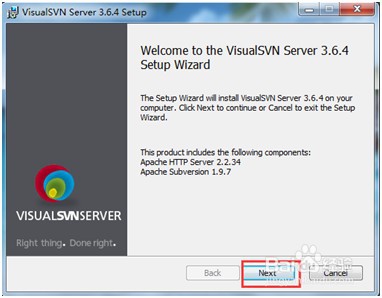

2、选择svn服务器和可视化管理界面,并把svn相关指令追加到系统的path环境变量中
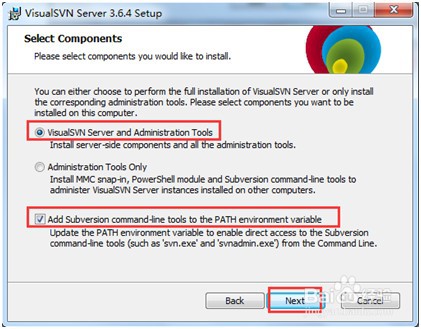
3、选择标准版

4、选择软件安装路径和版本仓库路径

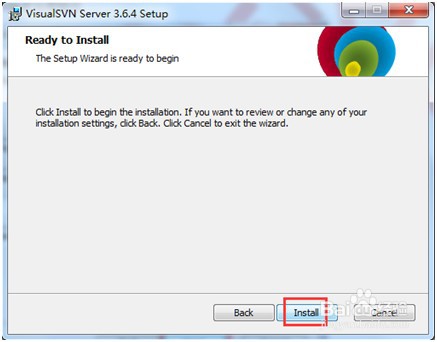

5、windows安装客户端svn







6、windows安装客户端svn语言包



7、设置中文
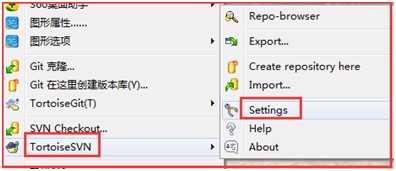
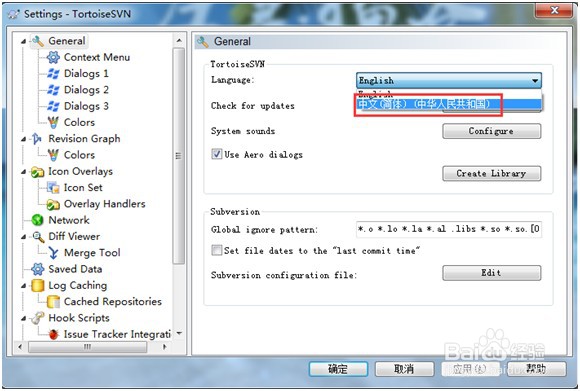

1、新建用户
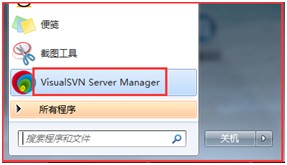

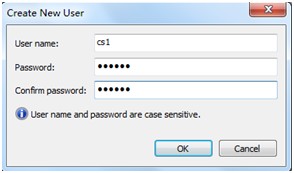

2、新建仓库



3、选择空仓库

4、设置哪些用户可以访问仓库
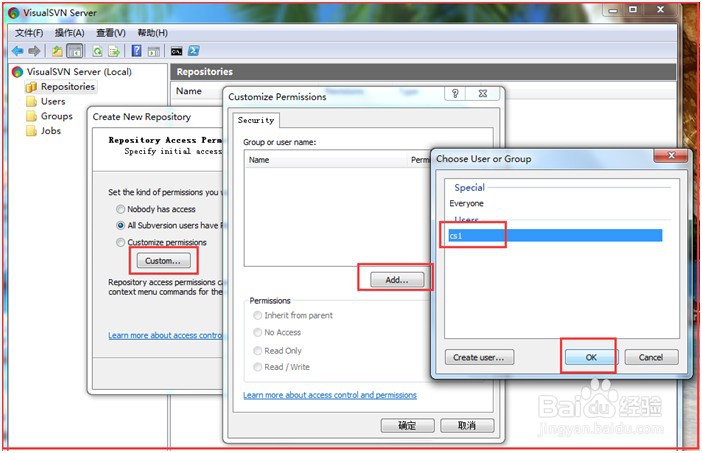
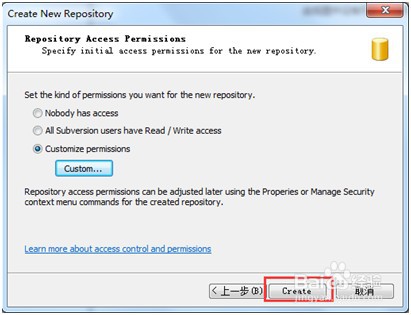
5、Repository URL: https://USER-20200215EG/svn/cangku1
机器号可以改成服务器IP地址:USER-20200215EG => 192.168.1.110(本机IP)

6、新建项目目录

7、查看本地IP 地址

8、客户端检出仓库



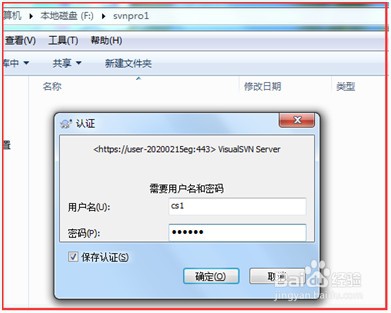

9、提交文件
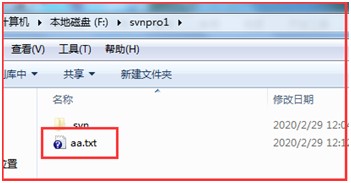

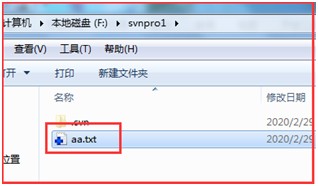



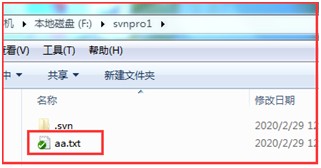
声明:本网站引用、摘录或转载内容仅供网站访问者交流或参考,不代表本站立场,如存在版权或非法内容,请联系站长删除,联系邮箱:site.kefu@qq.com。
阅读量:47
阅读量:185
阅读量:28
阅读量:95
阅读量:187